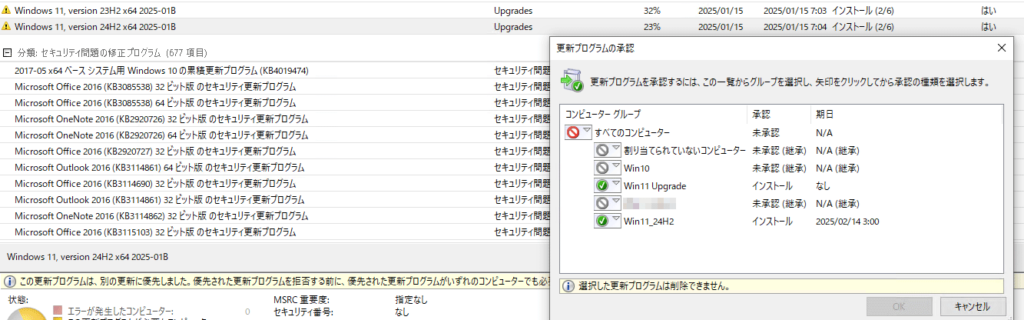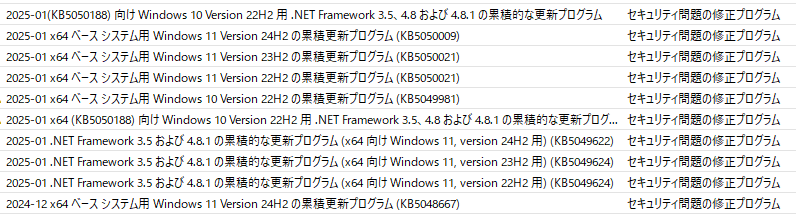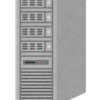WSUSでWin10からWin11(24H2)へダイレクトにアップデート
Windows10 サポート終了へ
いよいよ今年(2025年)10月で、Windows10のサポートが終了します。
10月14日になった時点で突然PCが動かなくなるわけではなく、その後はセキュリティ更新や修正プログラムのリリースがなくなることで、セキュリティのリスクが日増しに高くなっていく、ということです。多くの企業ではその日を境に、Windows10 PCの社内ネットワークへの接続が禁止となるでしょうね。
もちろん、そのような企業では、事前にすべてのWindows10 PCを、Windows11(場合によってはWindows以外のOS)に置き換える計画が既に進行しているでしょうし、直前になって慌てることも無い、と思いたいんですが、実際にはどうでしょうか。
2025年も1ヶ月が過ぎてしまったし、そろそろ動き出さなきゃ、と思われている方もいらっしゃるかもしれません。
これを見据えて、1年半前の2023年8月、WSUSでWindows11へと実際に更新できるの?という検証結果を記事にしました。
そこで、WSUSで問題なくアップグレードできることを確認してしまったものですから、余裕をかましていたというのか、「まだ大丈夫」という気持ちが強かったんですね。
なので、アップグレード可能なPCでも、いまだにWindows10で稼働しているものが残っています。
そんなわけで、のんびり構えていたんですが、日が経つことによって検討課題が出てきました。
それが…。
無駄なアップデート
とにかく、最新にしようとすると、バックグラウンドでひたすらアップデートが動き続けます。
2023年夏に検証した時点ではWindows11も22H2が最新版だったので、Windows10(22H2) → Windows11(21H2) → Windows11(22H2) と2段階でのアップグレードで済んでました。
そこから1年半。WSUSに作成した Windows11用のグループには、Windows11に関するUpgradeや各種更新プログラムが大量に承認されています。その中には22H2や23H2という過去のものも含まれています。
その環境で、Windows10のPCをWindows11へとアップグレードすべく、Windows11のグループに投入してみました。
こうすることで、当該のWindows10(22H2)PCに対して、Windows11へのアップグレードが承認されたことになります。
で、どうなるのかというと、まず、更新プログラム「Windows 11(コンシューマーエディション)ja-jpx64にアップグレード」が適用されて、Windows11(21H2)に。
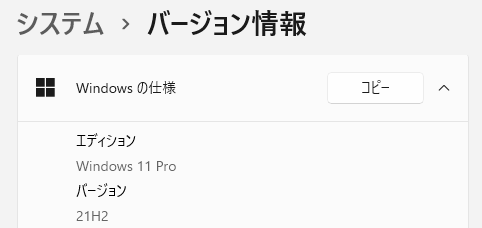
そのバージョンで各種更新プログラムが走ります。
その更新プログラムの中には「Windows 11, version 22H2 x64 2025-01B」や「Windows 11, version 23H2 x64 2025-01B」、「Windows 11, version 24H2 x64 2025-01B」というものが含まれています。
これらが同時にダウンロードを進め出し、他がインストール中だから失敗する、とか、混沌とした状況となります。
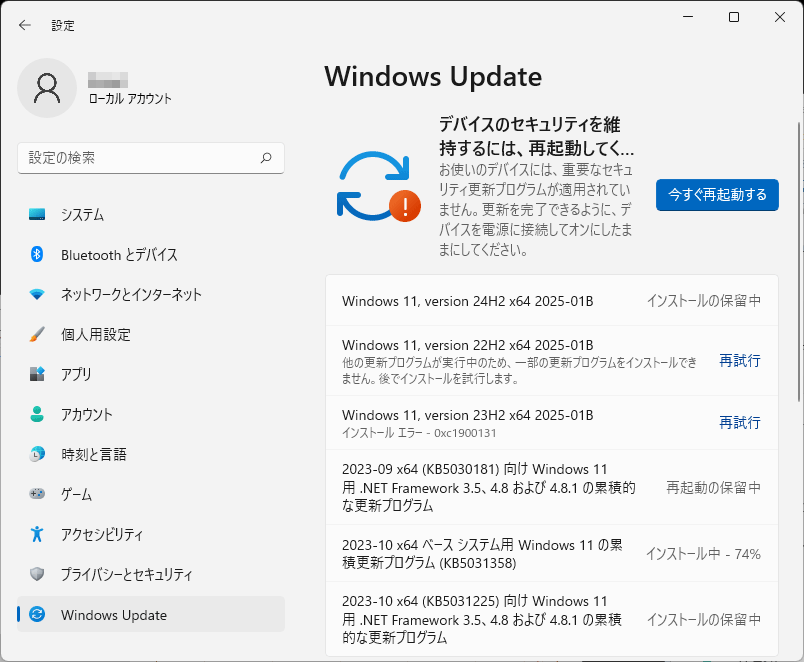
再起動の要求が出ても、再起動を後回しにすると、21H2用の更新が完了し、それらが「再起動の保留中」となると同時に「Windows 11, version 24H2 x64 2025-01B」が走り始めました。このあたりの順番は、必ずそうなのか、何かのタイミングで変わるのかは判らないですね。
今回は上手く行ったのか、「Windows 11, version 24H2 x64 2025-01B」のインストールが順調に走っていたんですが…。
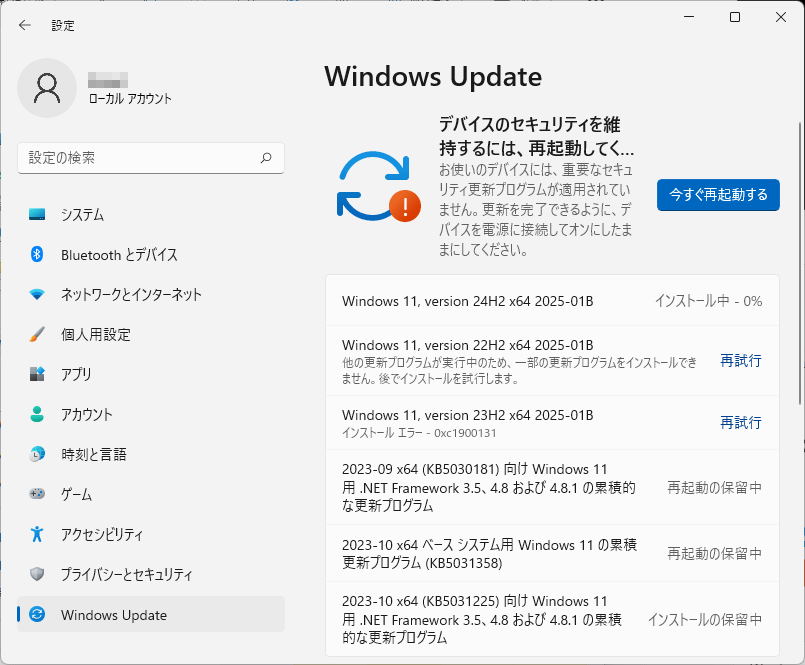
ちょっと事情があってそのPCの電源を落とす必要があったんですね。
なんとなく、24H2のインストールの続きをやってもらえるという「誤解」を抱いたまま。。
そうなんです。次に起動すると「再起動の保留中」となっていた「2023-10 x64 ベースシステム用 Windows11の累積更新プログラム」のインストールから始まったんです。
というわけで、21H2の最新版となったところで、またまた嫌な予感です。
22H2のダウンロードが始まりました。

このペースなら22H2のインストールが始まってしまう…。
と思ったものの、前日の24H2先行が効いているのか、22H2のインストールは保留となり、24H2のインストールが走っているようです。
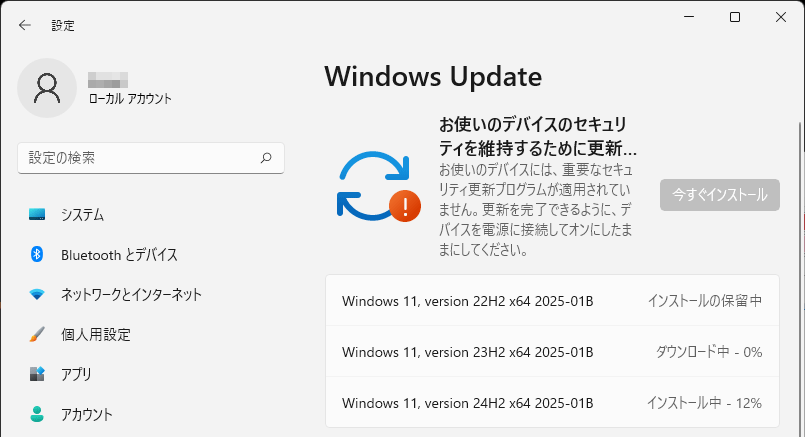
24H2適用の再起動要求があり、無事に24H2へとアップデートが完了しました。
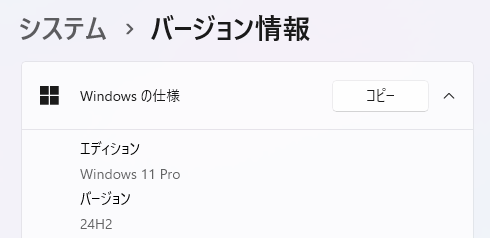
結果的には、途中で電源オフをしなければ、再起動の回数は1年半前の検証時と変わらなかった、ということになるでしょうか。
再起動の要求に、律儀に再起動していると、21H2での最新への更新 → 22H2へのアップデート → 22H2での最新への更新 → 23H2へのアップデート → 24H2へのアップデートと何度も何度も再起動を要求されますので、「○○中 – ○%」という表示がある間は、再起動せずに待っておいた方が全体として早く終わるかと思います。
でも、なんか「無駄じゃない?」と思いますよね。
21H2用の最新(最終というのか)アップデートの更新処理もそうですし、そもそも21H2や22H2、23H2のアップグレード用更新プログラムのダウンロードも必要ないはず。
それぞれがパラレルに動いてCPUとドライブアクセスの取り合いをして、競合したからエラーで止まるとか、おかしな話です。
とはいえ、シリアルに動かれても、21H2へのアップグレード → 21H2のアップデート → 22H2へのアップグレード → 22H2のアップデート → 23H2への… と、果てしない旅になりそうですから、痛し痒しと言いますか。。
いや、そもそも中間のアップデートは不要なんじゃない?
というわけで、Windows10からダイレクトにWindows11(24H2)にアップグレードする方法が無いかと調べてみました。
対処方法
すると、意外なほどに簡単な対応で実現できることが判りました。
実は、いろいろ検証をして、最後の最後に「まさか、これでは出来ないよね」と、ダメな例として提示しようとした方法なんです。
それが、「Upgrades」に属する「Windows 11, version 24H2 x64 2025-01B」を承認する、という非常にシンプルなもの。※2025年2月3日現在の最新版。
これまで、Windwos10からアップグレードするには「Windows 11(コンシューマーエディション)ja-jpx64にアップグレード」等の特殊な更新プログラムが必要、という思い込みから、「Windows 11, version 24H2 x64 2025-01B」 だけ を承認する実験はしてなかったんです。
ですので、必要な対応としては、
①Windows10からWindows11へとアップグレードするための専用グループを作成
②「Windows 11, version 24H2 x64 2025-01B」を、作成したグループに承認
③アップグレードしたいPCを、作成したグループにメンバーシップ変更
これだけです。
もう少し、詳細に説明します。
まずは、アップグレード用として、判りやすく「Win11 Upgrade」という名前のグループを作成しました。
それから、「Windows 11, version 24H2 x64 2025-01B」を「Win11 Upgrade」に承認します。
「Win11 Upgrade」は、それ以外の「Windows 11(コンシューマーエディション)ja-jpx64にアップグレード」や、24H2 2025-01B以前の更新プログラムは承認させません。
ですので、このような感じになります。
グループ名は仮称で、Windows10のPCが属する「Win10」、Windows11のPCが属する「Win11 24H2」と、今回作成したアップグレード移行用の「Win11 Upgrade」としています。
| 更新プログラム | Win10 | Win11 Upgrade | Win11 24H2 |
|---|---|---|---|
| 「Windwos 11(コンシューマーエディション)ja-jpx64 にアップグレード」 | 未承認 | 未承認 | 承認 |
| 「Windwos 11(コンシューマーエディション)、バージョン 22H2ja-jpx64」 | 未承認 | 未承認 | 承認 |
| 「以下にアップグレード: Windwos 11(コンシューマーエディション)ja-jpx64」 | 未承認 | 未承認 | 承認 |
| 「Windows 11, version 24H2 x64 2025-01B」 | 未承認 | 承認 | 承認 |
| 「Windows 11, version 24H2 …」の上記以外や 23H2/22H2のもの | 未承認 | 未承認 | 承認 |
この状態で、Windows11にアップグレードしたいPCを、「Win11 Upgrade」グループに移します。
移行対象はこのPC。
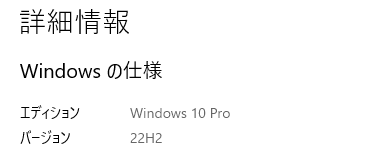
グループを移すと、WSUS上では、このPCに対して、「Windows 11, version 24H2 x64 2025-01B」がインストールの対象となります。
グループを変更して待つことしばし。
「Windows 11, version 24H2 x64 2025-01B」のダウンロードが始まりました。
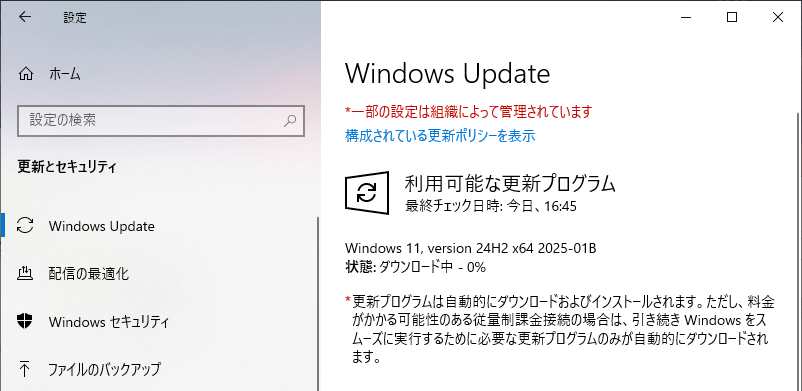
ダウンロードが完了すれば、引き続きインストールが始まります。
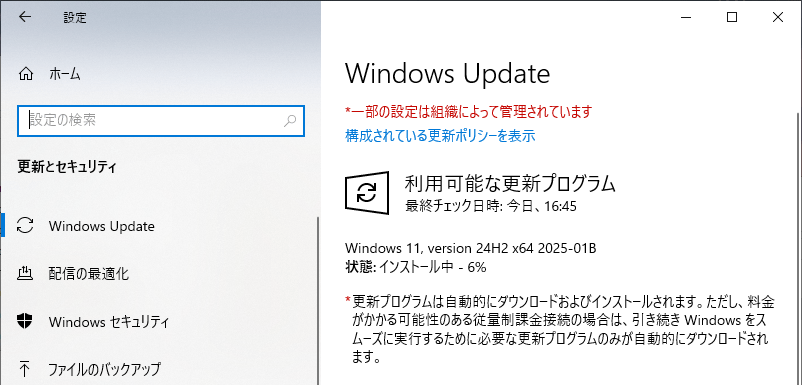
WSUSでの更新は、基本的には「有無を言わさず」です。
グループを変更したら、そのPC使用者がWindows11へのアップグレードを希望していようがなかろうが、更新が始まりますので、十分にお気を付けください。
もちろん、当事者(使用者)への事前周知は必須ですね。
さすがに、インストール完了後の「再起動」までは勝手に走らないですが。。
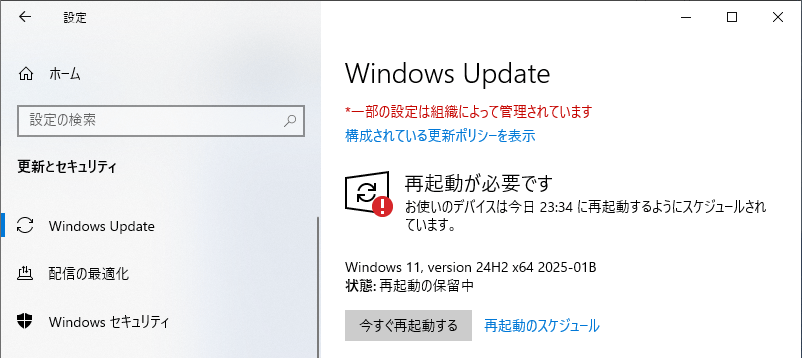
再起動でWindows11へのアップグレードが行われます。
マシンスペックにも依るでしょうが、Core i5-8500 (RAM 8GB + SSD) のPCで30分ほどかかっています。途中、3度ほど自動で再起動があったでしょうか。
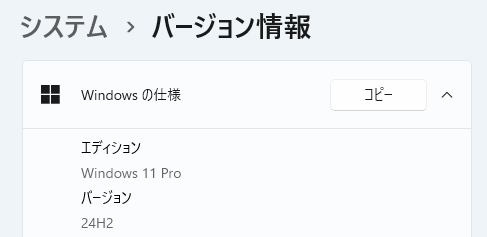
なんか、あっけなく Windows10からWindows11 24H2にアップグレード出来てしまった感じです。
2月3日現在、「Windows 11, version 24H2 x64 2025-01B」で更新すれば最新の状態になるはずですので、グループを Windows11 のものに変えてあげればこれで完了です。
遠回りの末に
結局は上記の通り、非常にシンプルな方法で、Windows10からWindows11(24H2)へとダイレクトにアップグレード出来たわけですが、この調査過程で、「KB5047134: Windows 11 バージョン 24H2 および Server 2025 の動的更新プログラムのセットアップ」が必要だという情報を得て、これをWSUSに取り込んで承認したグループを作成して試してみました。
KB5047134だけだとアップグレードは出来なかったんですが、いずれかのUpgrade更新プログラム(「Windows 11, version 24H2 x64 2025-01B」等)を同時に承認することでWindows10からWindows11の、希望するバージョンへとダイレクトにアップグレードできることを確認して、「これだ!」と思ってしまったんですね。
まさか、KB5047134すら要らなかったとは…です。
最近は、UpdateカタログからWSUSへのインポートが簡単ではなくなっていて、そのあたりも苦労したのにそもそも不要だった、と。
いい勉強にはなりましたけどね。
というわけで、WSUS配下のWindows10を、最低限の再起動でWindows11/24H2にアップグレードする方法の手順紹介でした。
世間的には、24H2は不具合が多く、システムが不安定になるので23H2を維持する、という向きもあるようですが、環境(使用するデバイスやソフト)に依りけりでしょうか。
24H2ではダメ、という環境ならば、「Windows 11, version 23H2 x64 2025-01B」を承認することで、Windows10からWindows11 23H2へとダイレクトにアップグレードできます。
24H2関連を一切承認しないグループ(例えば Win11 23H2 のような)を作成し、アップグレード後にはそこに所属させてあげれば、勝手に24H2へと移行することも無いでしょう。
ひとつ修正
月例の更新が「Upgrades」カテゴリで行われるので、これを毎月承認しないと各PCが古くなっていく、という話を書きましたが、これは正しくなかったようです。
いわゆる月例パッチは、「セキュリティ問題の修正プログラム」で行われますので、必ずしも「Upgrades」を承認する必要はないのですが、今回紹介させて頂いたように、バージョンを跨いだアップデートでは(Win10→Win11だけでなく、Win11 23H2→24H2なども)これらの更新プログラムが必要となりますので、最新にしておくことが望ましいかと思います。
最後に。
本記事の記載は、あくまでも個人レベルでの検証結果ですので責任は負いかねます。参考にされる際は、各社のセキュリティポリシー等に準じて頂くよう、お願いします。